O Microsoft OneNote oferece uma vasta gama de opções para personalizar a interface do utilizador. A barra do friso, em particular, pode ser personalizada de acordo com as suas necessidades, ajudando-o a trabalhar de forma mais eficiente com o programa. Neste guia, aprenderá a personalizar a barra do friso no OneNote para facilitar o acesso às funções mais utilizadas e, assim, otimizar o seu estilo de trabalho.
Principais conclusões
- O friso pode ser mostrado e escondido.
- É possível personalizar separadores e grupos de comandos.
- As personalizações podem ser exportadas e importadas.
Guia passo-a-passo
Mostrar e ocultar o friso
Em primeiro lugar, é importante saber que pode mostrar e ocultar a barra do friso como desejar. Pode fazê-lo facilmente com a combinação de teclas "Ctrl + F1". Se o friso estiver oculto, pode ainda aceder aos separadores individuais fazendo duplo clique no separador. Faça duplo clique novamente para tornar o friso permanentemente visível e criar mais espaço para as suas notas.
Chamar a configuração da barra do friso
Para personalizar o friso, clique com o botão direito do rato num espaço vazio do friso e selecione "Personalizar friso". Em alternativa, também pode aceder às personalizações através das opções do menu "Ficheiro". Estas opções têm uma estrutura semelhante à da configuração da barra de ferramentas de acesso rápido, pelo que se orientará rapidamente.
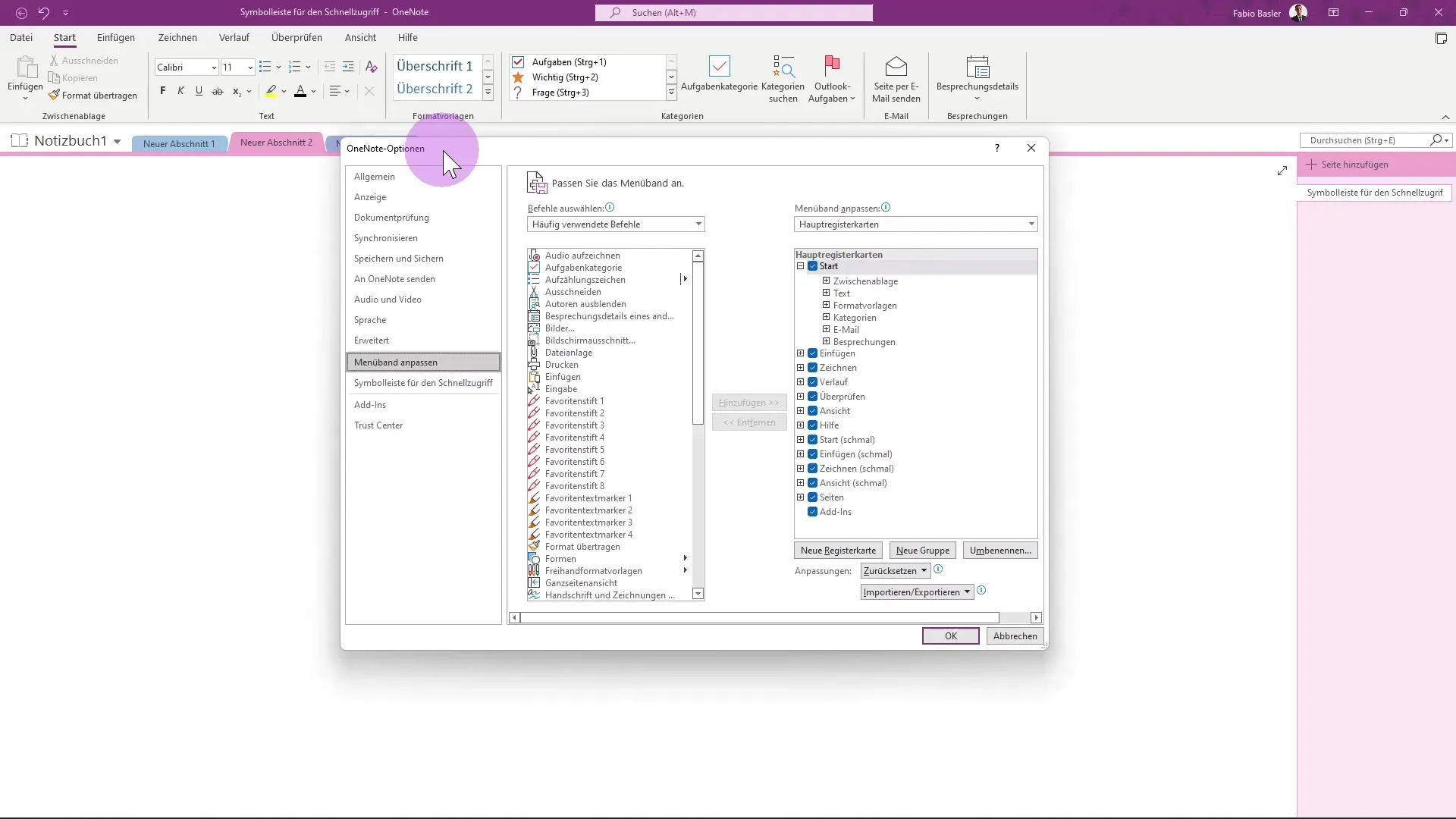
Seleção de comandos
Na janela de personalização, tem a opção de apresentar os comandos mais utilizados ou de selecionar todos os comandos de todo o espetro de comandos do OneNote. Pode utilizar a lista pendente para selecionar a categoria pretendida, tal como "Comandos utilizados frequentemente" ou "Comandos que não são apresentados no friso". Isto dá-lhe controlo sobre quais os comandos que devem ser visíveis no friso.
Adicionar e personalizar comandos
Para adicionar um comando à configuração do friso, selecione-o na lista à esquerda e clique em "Adicionar". Por exemplo, pode ser uma tabela Excel que utiliza frequentemente nas suas notas. Tem também a opção de organizar os comandos adicionados em grupos para os organizar logicamente de acordo com as suas necessidades.
Criar um novo separador
Se precisar de um separador completamente novo, também o pode fazer. Clique em "Criar novo separador" e posicione-o na faixa de opções como desejar. Por exemplo, pode chamar ao separador "Favoritos" e guardar aqui todos os comandos que utiliza com mais frequência. Pode utilizar a função "Mudar o nome" para personalizar este separador em qualquer altura.
Inserir e personalizar grupos
A opção de criar grupos dentro do novo separador dá-lhe uma flexibilidade adicional. Pode resumir num grupo as funções que pertencem a um mesmo tema. Também pode personalizar cada grupo clicando com o botão direito do rato e adicionar ícones para aumentar a clareza.
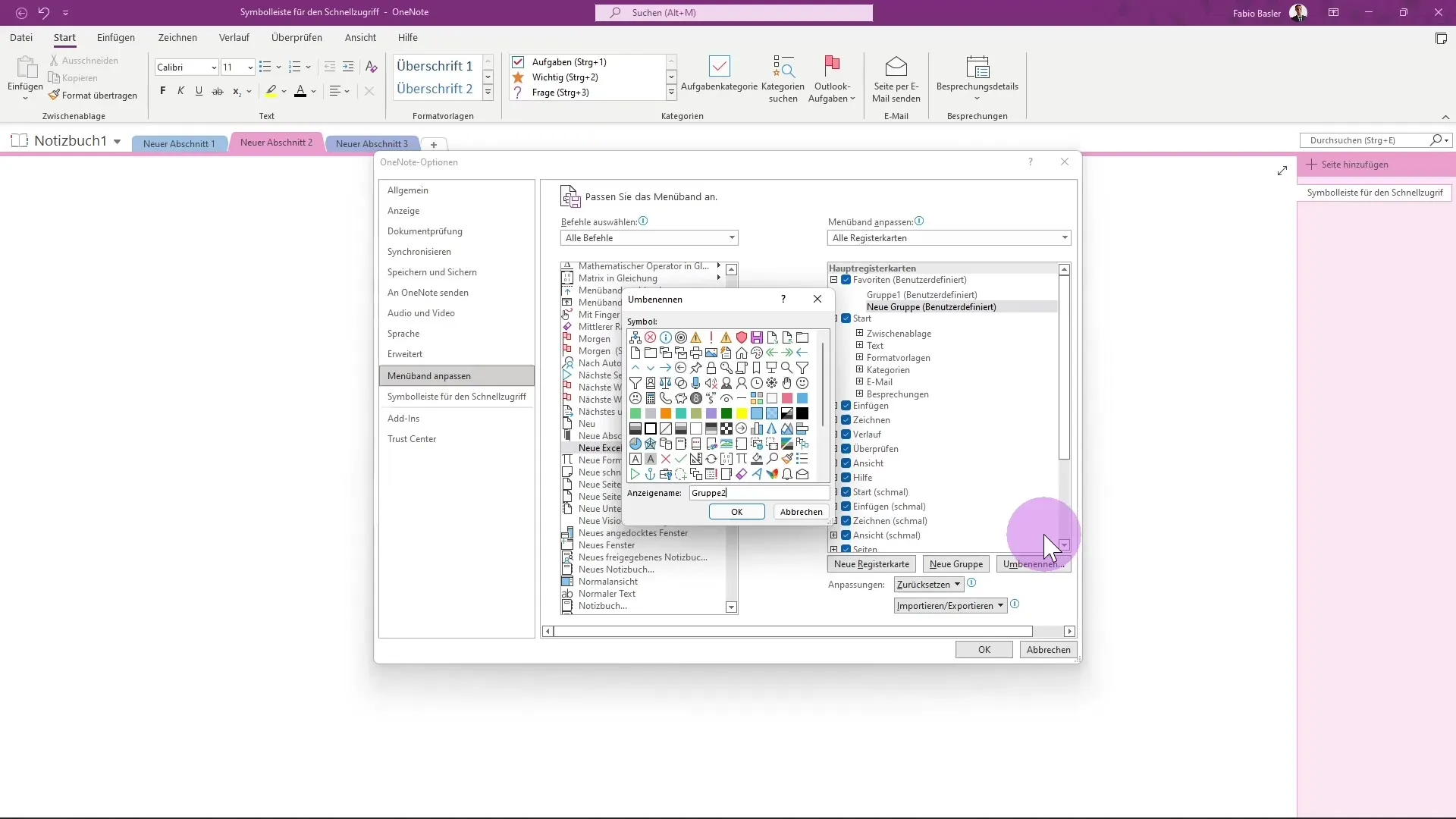
Adicionar à barra de ferramentas
Uma vez configurada, pode adicionar toda a interface do utilizador à barra de ferramentas de acesso rápido. Isto significa que verá o seu grupo personalizado como um ícone na barra superior. Isto permite-lhe aceder rapidamente às acções mais utilizadas sem ter de chamar sempre o friso.
Exportar e repor
Uma boa caraterística das personalizações no OneNote é a capacidade de exportar esta configuração. Isto permite-lhe guardar a sua configuração personalizada do friso como um ficheiro e até importá-la novamente mais tarde noutro computador. Se pretender repor as suas alterações, esta opção também está disponível. Pode certificar-se de que repõe todas as personalizações anteriores.
Resumo
Personalizar a barra do friso no OneNote permite-lhe trabalhar de forma eficiente e conveniente. Pode personalizar o programa de acordo com as suas preferências, seguindo os passos de Mostrar para personalizar separadores e grupos. Isto não só torna a utilização do OneNote mais intuitiva, como também mais produtiva.
Perguntas frequentes
Como posso mostrar e ocultar o friso? Pode mostrar e ocultar o friso com "Ctrl + F1".
Posso criar os meus próprios separadores? Sim, pode criar e personalizar um novo separador em qualquer altura.
Como posso guardar as minhas personalizações? Pode exportar e guardar a sua configuração personalizada do friso.
Posso repor as minhas alterações?Sim, pode repor as suas personalizações em qualquer altura.
Como posso encontrar os comandos utilizados frequentemente?Pode apresentar os comandos utilizados frequentemente através das definições no friso.


